U kunt in slechts een paar stappen alle e-mailberichten verwijderen uit uw postvak in.
Opmerking: Als de instructies niet identiek zijn met wat u ziet, gebruikt u mogelijk een oudere versie van Webversie van Outlook. Probeer de Instructies voor de klassieke webversie van Outlook.
-
Selecteer boven aan uw postvak in het selectievakje boven de berichtenlijst.
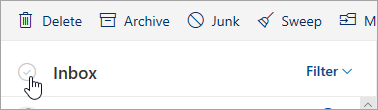
-
Selecteer verwijderenboven de berichtenlijst. Alle e-mailberichten in uw postvak in worden verplaatst naar de map Verwijderde items .
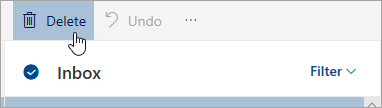
-
Als u de e-mailberichten voorgoed wilt verwijderen, klikt u met de rechtermuisknop op de map Verwijderde items en kiest u Alles verwijderen.
Instructies voor de klassieke versie van Webversie van Outlook
-
Houdt de muisaanwijzer bovenaan uw postvak in, boven de berichtenlijst, totdat een selectievakje wordt weergegeven. Schakel vervolgens het selectievakje in om de berichten op de pagina te markeren.
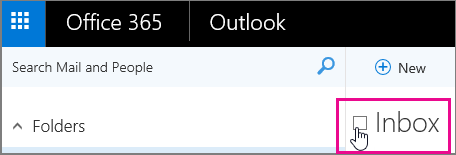
-
Selecteer in het leesvenster de optie Alles selecteren.
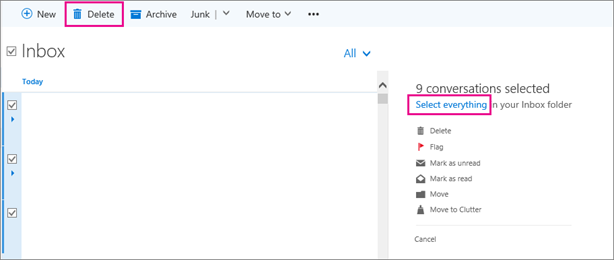
-
Selecteer Verwijderen. Alle e-mailberichten in uw postvak in worden verplaatst naar de map Verwijderde items .
-
Als u de e-mailberichten voorgoed wilt verwijderen, klikt u met de rechtermuisknop op de map Verwijderde items en kiest u Alles verwijderen.
Zie ook
Verwijderde e-mailberichten terugzetten in de webversie van Outlook










